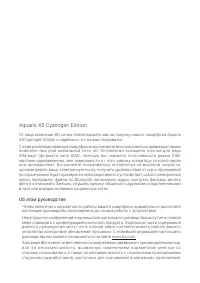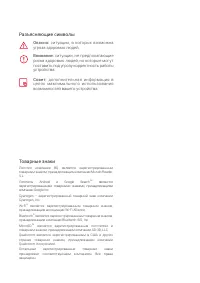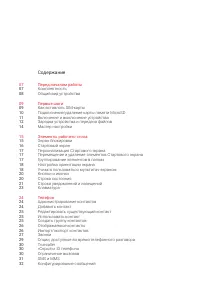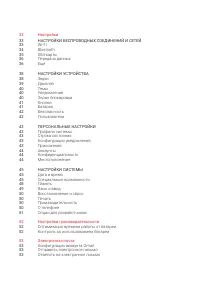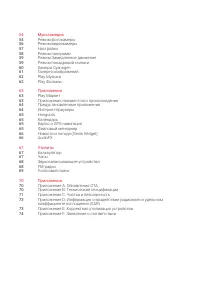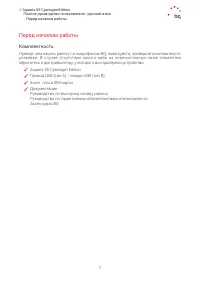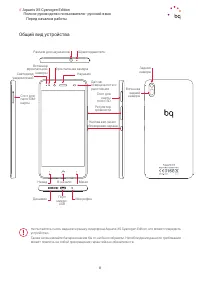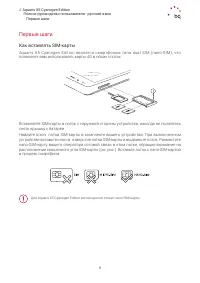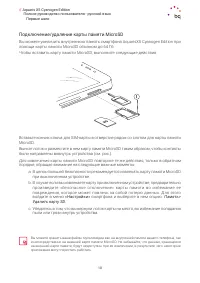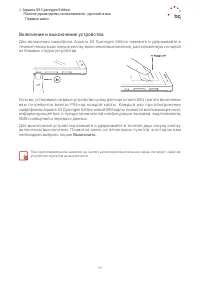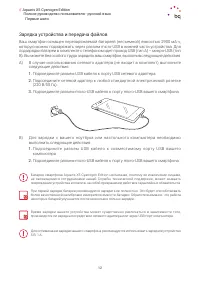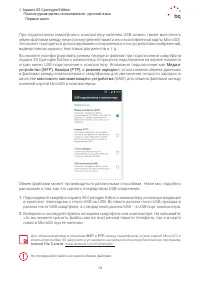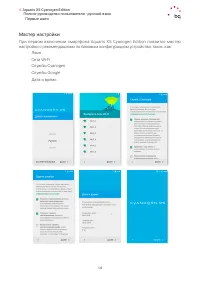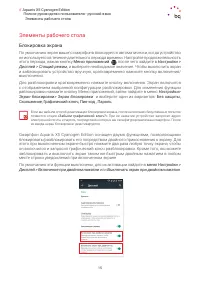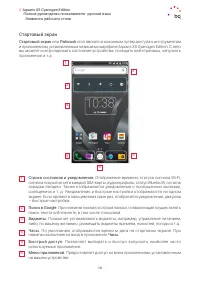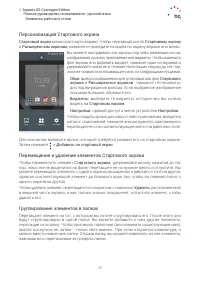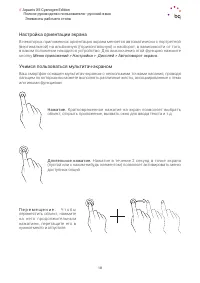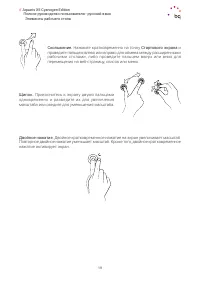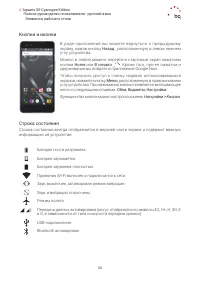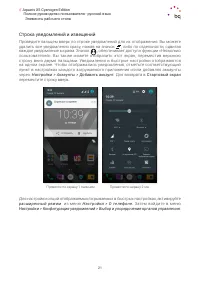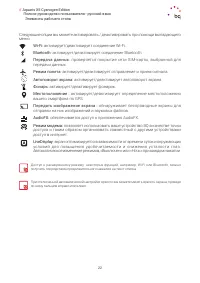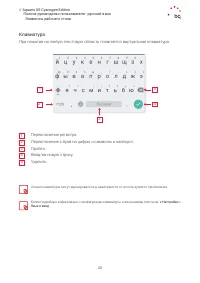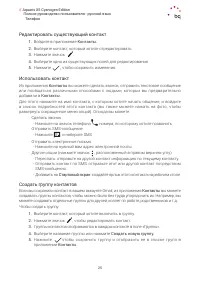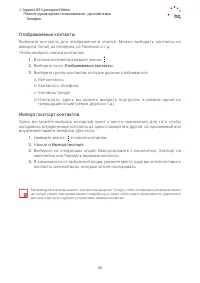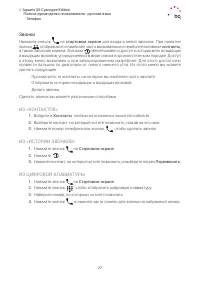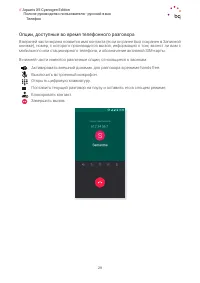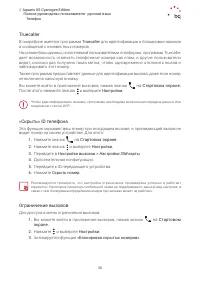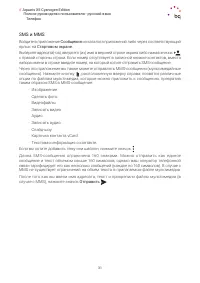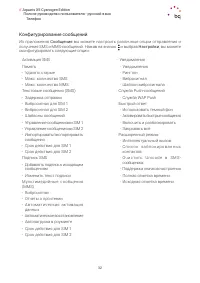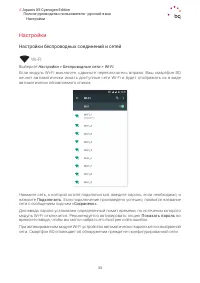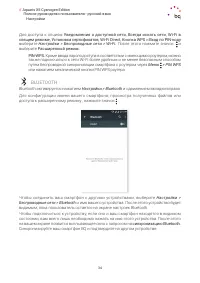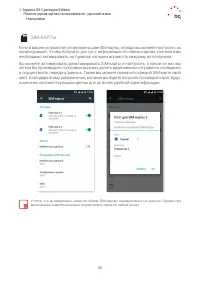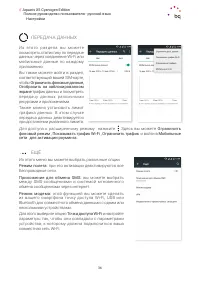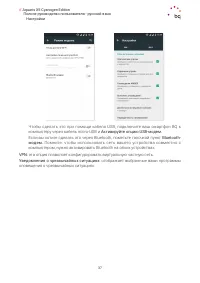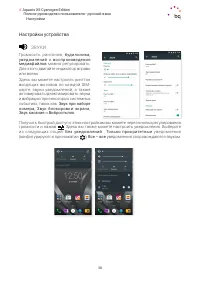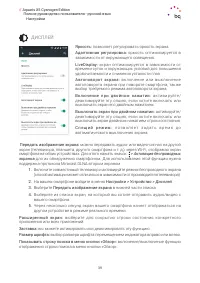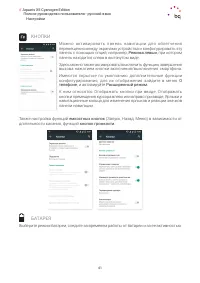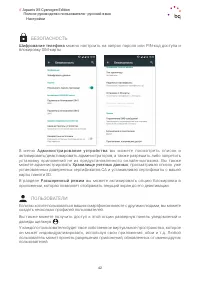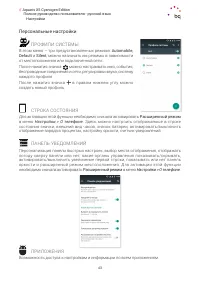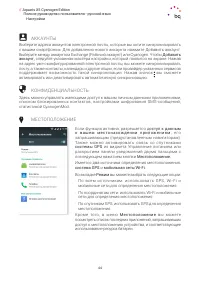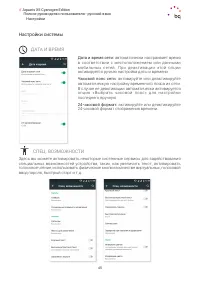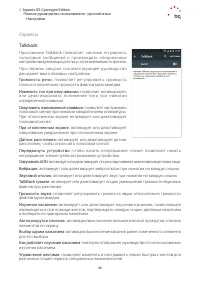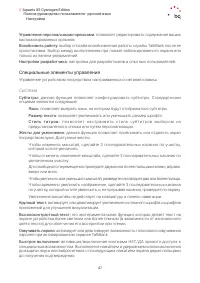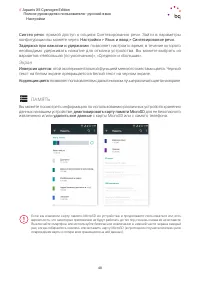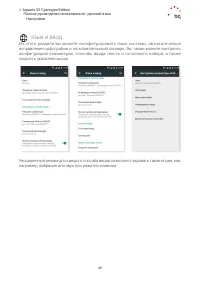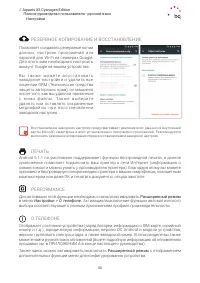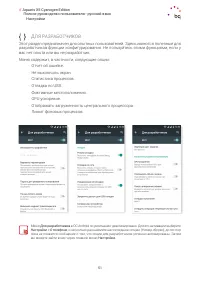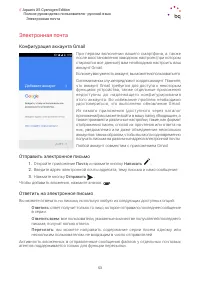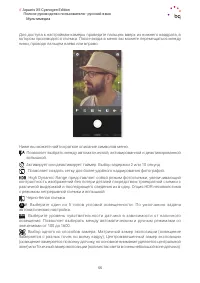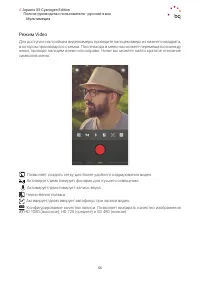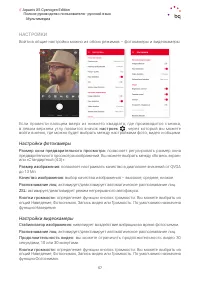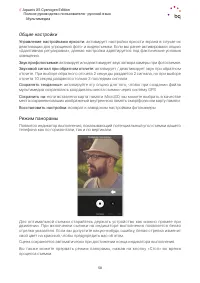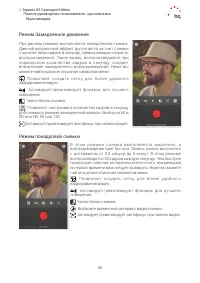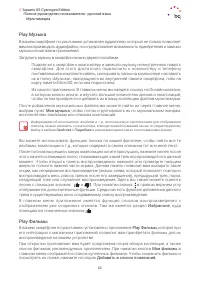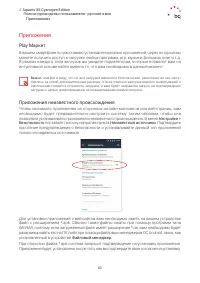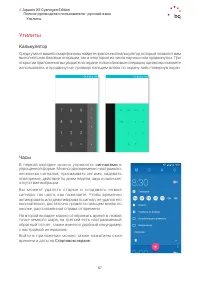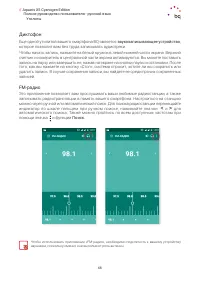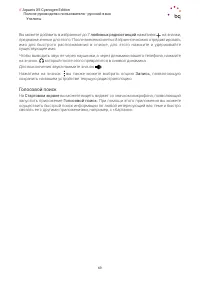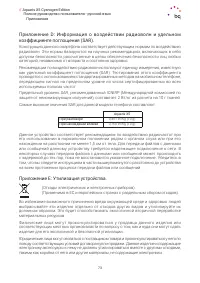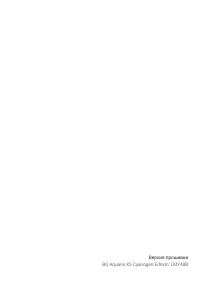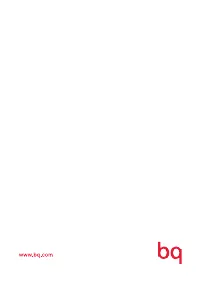Смартфоны BQ Aquaris X5 Cyanogen Edition - инструкция пользователя по применению, эксплуатации и установке на русском языке. Мы надеемся, она поможет вам решить возникшие у вас вопросы при эксплуатации техники.
Если остались вопросы, задайте их в комментариях после инструкции.
"Загружаем инструкцию", означает, что нужно подождать пока файл загрузится и можно будет его читать онлайн. Некоторые инструкции очень большие и время их появления зависит от вашей скорости интернета.
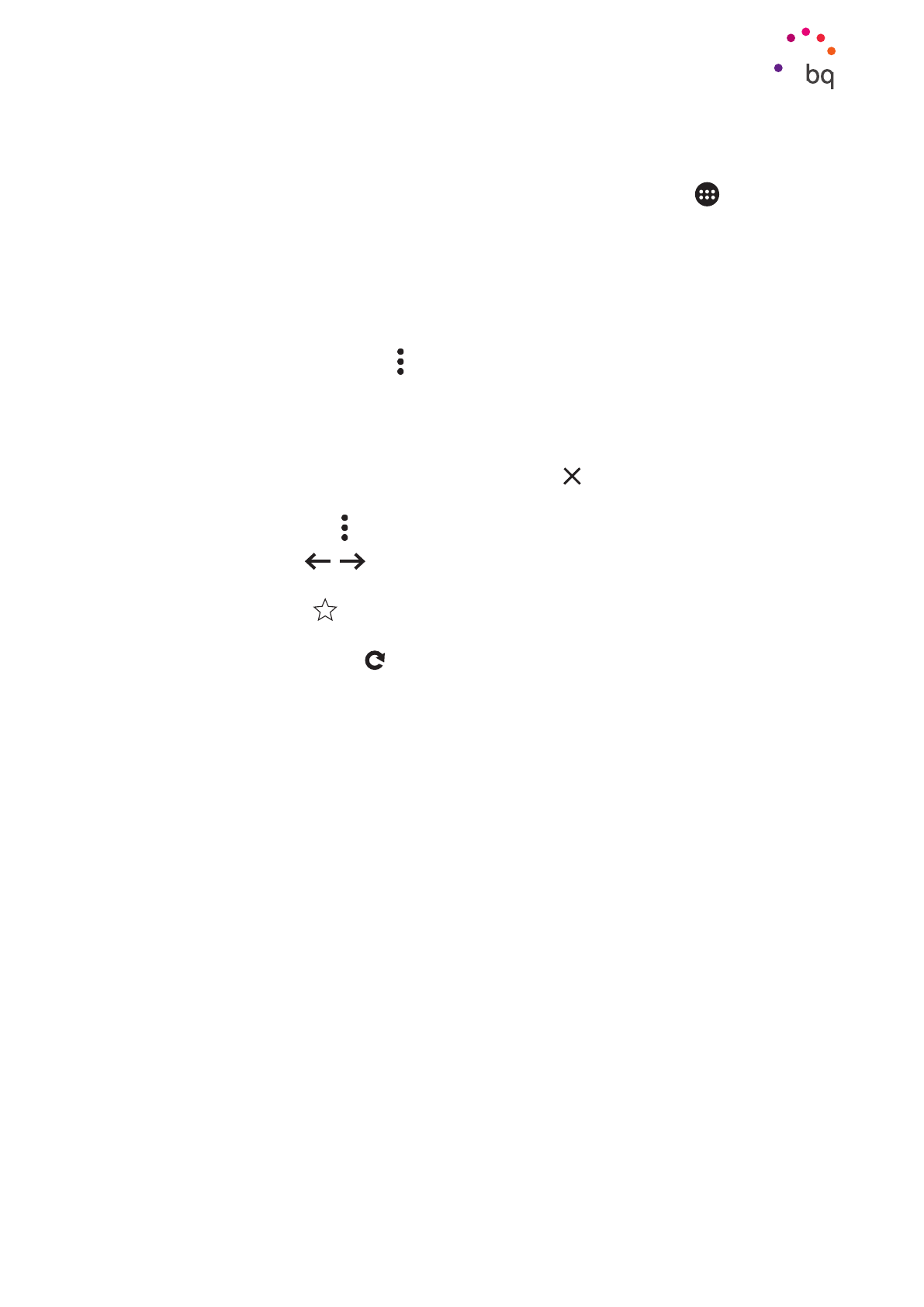
64
//
Aquaris X5 Cyanogen Edition
Полное руководство пользователя - русский язык
Приложения
Предустановленные приложения
Для доступа к списку предустановленных приложений нажмите на значок на
Стартовом
экране.
После этого вы сможете увидеть все установленные на вашем устройстве приложения.
Для быстрого поиска приложения нажимайте буквы алфавита в нижней части экрана.
Интернет-браузеры
Для поиска в Интернете можно одновременно использовать вкладки и ввод URL. Для этого
нужно выключить в настройках браузера функцию
Сочетания вкладок и приложений
. Для
доступа к функции нажмите значок . После этого в правом верхнем углу появляется
значок с указанием числа активных вк ладок. При нажатии на него вы сможете
выбрать одну из активных вкладок или открыть новую. При открытии новой вкладки
можно ввести вручную URL в белое поле вверху или воспользоваться предложениями
на о снове час то по с е щ аемых ст раниц , ото б ра жаемыми в с е р е дине эк рана.
Для закрытия вкладки нажмите значок вкладок, затем просто переместите пальцем
закрываемую вкладку.
При нажатии на значок
Меню
aparece un listado con las siguientes opciones:
·
Назад или вперед
:
позволяет перейти на недавно посещенные страницы
и вернуться на последнюю из посещенных.
·
Добавить вкладку :
помечает страницу как избранную, чтобы потом можно
было легко вернуться на нее. Вкладки можно организовать в папки.
·
Перезагрузить страницу :
обновляет содержимое активной страницы.
·
Новая вкладка:
добавляет вкладки для одновременной работы с несколькими страницами.
·
Новая вкладка инкогнито:
вкладка поиска без записи в истории поиска.
·
Закладки:
предоставляет доступ к диспетчеру закладок.
·
Недавние вкладки:
позволяет посмотреть недавно закрытые вкладки и
вернуться к ним в случае необходимости.
·
История:
позволяет вернуться к посещенным веб-страницам, представленным в
хронологической последовательности (последние из посещенных идут первыми в списке).
·
Поделиться...:
позволяет поделиться веб-страницей с другими пользователями.
·
Распечатать...:
позволяет напечатать текущую страницу с помощью совместимого
беспроводного принтера.
·
Поиск на странице:
позволяет искать определенный текстовый фрагмент на
текущей активной странице.
·
Добавить на стартовый экран:
добавляет выбранную страницу в виде стартовой
страницы браузера.
·
Отображать как на компьютере:
выбор этой опции позволяет просматривать
веб-страницы в том виде, как если бы вы видели их на компьютере, игнорируя
специальные версии для мобильных устройств.
·
Настройки:
доступ к меню основных и дополнительных настроек браузера.
·
Справка и мнения:
доступ к мнениям других пользователей, а также возможность
оставить ваше собственное и получить доступ к справочной документации.